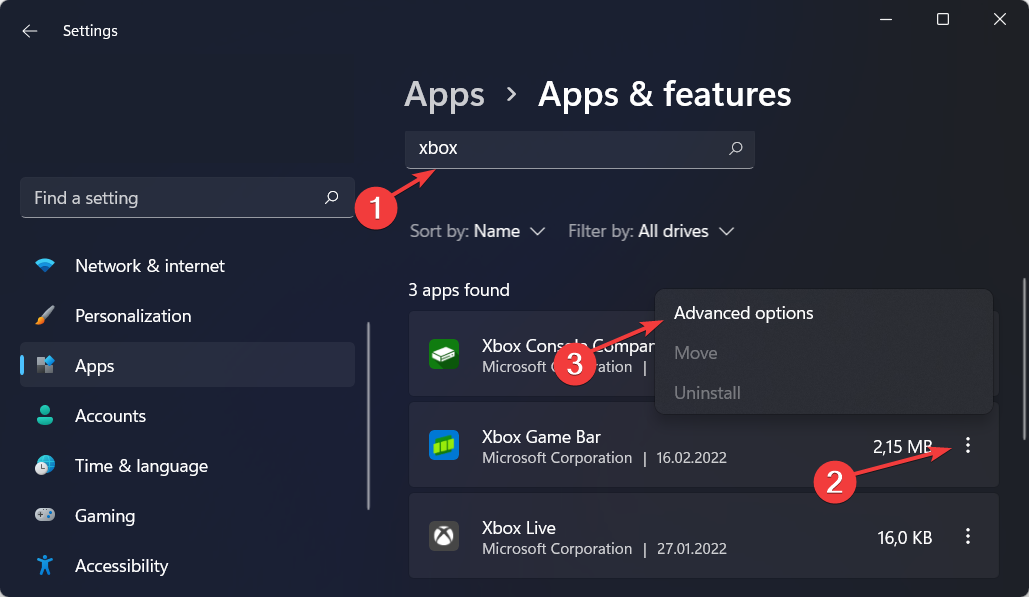Застарели Виндовс често је узрок затамњења радне површине
- Повезивање са удаљеном радном површином у оперативном систему Виндовс понекад може бити немогуће.
- Омогућавање РДП-а у уређивачу смерница локалне групе може да реши проблеме са засивљеном удаљеном радном површином.
- Ометање Виндовс заштитног зида може изазвати проблеме са РДП-ом.

ИксИНСТАЛИРАЈТЕ КЛИКОМ НА ДАТОТЕКУ ЗА ПРЕУЗИМАЊЕ
Овај алат поправља уобичајене рачунарске грешке заменом проблематичних системских датотека почетним радним верзијама. Такође вас држи подаље од системских грешака, БСоД-а и поправља штете проузроковане малвером и вирусима. Решите проблеме са рачунаром и уклоните штету од вируса сада у 3 једноставна корака:
- Преузмите и инсталирајте Фортецт на вашем рачунару.
- Покрените алат и Започните скенирање да бисте пронашли покварене датотеке које узрокују проблеме.
- Кликните десним тастером миша на Започните поправку да бисте решили проблеме који утичу на безбедност и перформансе вашег рачунара.
- Фортецт је преузео 0 читаоци овог месеца.
Виндовс 11 удаљена радна површина засивљена је један од проблема на које се корисници жале са удаљеном радном површином. То значи колико год да тапнете, Удаљена радна површина неће реаговати јер су дугмад неактивна или замрзнута.
Виндовс 11 удаљена радна површина може бити засивљена из неколико разлога. Узроци се могу кретати између хардверских проблема, проблема са Виндовс-ом и још много тога.
Ипак, нудимо решења која корисници могу користити да поправе проблем Дозволи удаљене везе са овим рачунаром који је засивљен Виндовс 10. Стога ће се у овом чланку расправљати о узроцима и решењима проблема.
Зашто је Енабле Ремоте Десктоп засивљен?
- Дозволи удаљене везе са овим рачунаром је онемогућено: Пре коришћења софтвера за удаљену радну површину на Виндовс рачунару, морате се уверити да је омогућена опција Дозволи удаљене везе са овим рачунаром. Он даје рачунару дозволу да успостави везу са сервером. Дакле, проблем са засивљеном удаљеном радном површином оперативног система Виндовс 11 настаје јер дугме није активно. Такође, научите како да решите проблеме са везом са удаљеном радном површином.
- Застарели Виндовс: Многи корисници нису упознати са обимом штете коју застарели Виндовс може да изазове њиховим рачунарима. Он спречава рачунар да приступи неопходним закрпама и ажурирањима како би му помогао да несметано покреће своје програме. Исто тако, може утицати на неке драјвере и програме који зависе од њега. Дакле, немогуће је занемарити могућност да застарели Виндовс може утицати на перформансе вашег рачунара.
- Сметње од Виндовс Дефендер заштитног зида: Виндовс Дефендер заштитни зид је уграђени штит за Виндовс. То може утицати на активности удаљене радне површине. Заштитни зид може погрешно протумачити радње удаљене радне површине као опасне, због чега може блокирати приступ софтверу. Дакле, може да изазове проблем са поставкама удаљене радне површине оперативног система Виндовс који су засивљени.
Шта могу да урадим ако је удаљена радна површина засивљена у оперативном систему Виндовс 11?
1. Ажурирајте Виндовс
- Кликните на Почетак дугме.
- Изаберите Подешавања опција.
- Кликните на Виндовс Упдате и изаберите Провери ажурирања.

Виндовс ће аутоматски претраживати и преузимати ажурирања ако постоје. Ажурирање оперативног система Виндовс ће вам помоћи да решите све проблеме са ажурирањем софтвера или управљачких програма који утичу на ваш рачунар.
2. Уверите се да је удаљена радна површина омогућена
- Кликните Почетак на траци задатака и изаберите Подешавања апликација.
- Иди на Систем картицу и кликните на Ремоте Десктоп опција.

- Тоггле Он тхе Ремоте Десктоп опција.
- Кликните Потврди на Дијалог да сачувате промене на рачунару.
Препоручљиво је да поново покренете рачунар како бисте боље обрадили промене. Корисници такође могу прочитати наш чланак о омогућавање и коришћење везе са удаљеном радном површином у оперативном систему Виндовс 10.
3. Дозволите удаљену радну површину кроз заштитни зид Виндовс Дефендер
- Кликните на Почетак и тип ватрени зид у пољу за претрагу.
- Изаберите Заштитни зид Виндовс Дефендер у резултатима претраге.
- Иди на Цонтрол Панел Хоме и кликните на Дозволите апликацију или функцију преко Виндовс Дефендер заштитног зида опција.

- Кликните Промени подешавања дугме и означите поље за Приватни.

- Кликните У реду да сачувате промене и изађете.
Омогућавање удаљеној радној површини преко заштитног зида Виндовс Дефендер-а овлашћује га да функционише без провере.
- Поправка: Радна површина се односи на локацију која није доступна
- Нет Хелпмсг 2186: Услуга не одговара [поправка]
- ЕКСЕ вс МСИ: Које су разлике и шта је боље?
4. Омогућите удаљену радну површину из уређивача смерница локалне групе
- притисните Виндовс + Ркључеви да отворите Покрени прозор.
- Укуцати гпедит.мсц, а затим притисните Ентер да отворите Уредник локалних групних политика.
- Иди на конфигурација рачунара, затим изаберите Административни шаблони.
- Кликните на Виндовс компоненте опција, онда Услуге удаљене радне површине.
- Изаберите Хост сесије удаљене радне површине опцију, а затим кликните на Везе.

- Затим двапут кликните на Дозволите корисницима да се повежу на даљину користећи услуге удаљене радне површине опција.
- У левом окну екрана кликните на Омогући и ОК.

Стручни савет:
СПОНЗОРИСАНИ
Неке проблеме са рачунаром је тешко решити, посебно када су у питању недостајуће или оштећене системске датотеке и спремишта вашег Виндовс-а.
Обавезно користите наменски алат, као што је Фортецт, који ће скенирати и заменити ваше покварене датотеке њиховим свежим верзијама из свог спремишта.
Поново покрените рачунар да бисте синхронизовали подешавања. Ово решење је најбоље за Удаљена радна површина је засивљена неким подешавањима управља ваша организација проблем.
5. Изаберите профил приватне мреже
- Притисните Виндовс + Икључеви за отварање Подешавања.
- Кликните Мрежа и Интернет картицу и изаберите мрежни илиВи-фи(у зависности од вашег типа везе).

- Кликните на Приватна опција дугме.

Профил приватне мреже помаже да ваш уређај буде видљив на мрежи.
Могу ли да користим РДП на Виндовс 11 Хоме?
Виндовс 11 хоме вам омогућава да користите везу са удаљеном радном површином за приступ другом рачунару у другом окружењу. Дакле, можете користити РДП на Виндовс 11 Хоме.
Ово су најбоља решења за решавање проблема са засивљеном удаљеном радном површином оперативног система Виндовс 11. Обавезно следите све дате кораке за оптималне резултате.
Препоручујемо вам да прочитате наш чланак за више информација о Удаљена радна површина оперативног система Виндовс 11 не ради и како то можете поправити.
Ако имате питања и сугестије у вези са овом објавом, оставите их у одељку за коментаре. Волели бисмо да чујемо од вас.
И даље имате проблема?
СПОНЗОРИСАНИ
Ако горњи предлози нису решили ваш проблем, ваш рачунар може имати озбиљније проблеме са Виндовс-ом. Предлажемо да изаберете решење све у једном, као што је Фортецт да ефикасно решите проблеме. Након инсталације, само кликните на Прикажи и поправи дугме, а затим притисните Започните поправку.